"Όταν συνδέω το iPhone μου στον υπολογιστή, δεν βλέπω κατάλογο για αναζήτηση φωνητικών μηνυμάτων WhatsApp, μπορώ να δω μόνο την αυτόματη αποθήκευση εικόνων στις Φωτογραφίες μου, πώς να αποθήκευση του ήχου WhatsApp ?" Τώρα, το WhatsApp έχει περισσότερους από ένα δισεκατομμύριο χρήστες ενεργά πρόσβασης στην εφαρμογή άμεσων μηνυμάτων σε όλο τον κόσμο. Χωρίς αμφιβολία, αυτό το καθιστά την πιο δημοφιλή υπηρεσία ανταλλαγής μηνυμάτων σε φορητές συσκευές. Σύμφωνα με στατιστικά στοιχεία, εκατοντάδες εκατομμύρια φωνητικά μηνύματα αποστέλλονται μέσω WhatsApp καθημερινά. Αυτός ο οδηγός θα σας βοηθήσει να τα αποθηκεύσετε χωρίς να χάσετε.
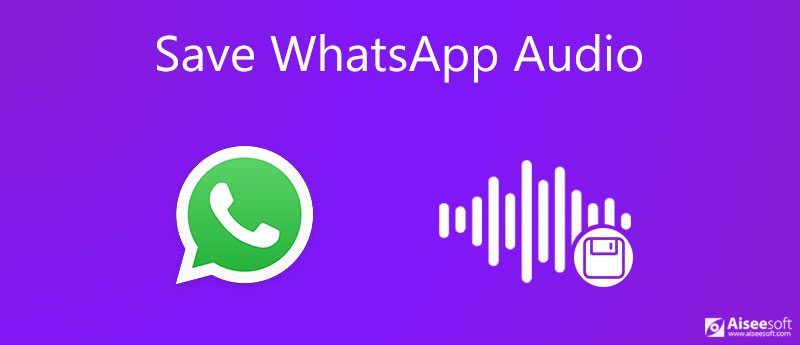
Πρώτον, το WhatsApp έχει ενσωματώσει τη δυνατότητα δημιουργίας αντιγράφων ασφαλείας, ώστε να μπορείτε να αποθηκεύετε φωνητικά μηνύματα μαζί με κείμενο, βίντεο κλιπ, emoji και άλλο περιεχόμενο σε iPhone και Android. Ωστόσο, χρειάζεται ο αποθηκευτικός σας χώρος στο cloud και δεν μπορείτε να αποθηκεύσετε τον ήχο WhatsApp ξεχωριστά. Η εναλλακτική λύση είναι να αποθηκεύσετε τον ήχο WhatsApp μέσω email. Αυτός ο τρόπος είναι κατάλληλος για την αντιγραφή ενός μεμονωμένου ηχητικού μηνύματος. Εάν έχετε πολλά φωνητικά μηνύματα για αποθήκευση, καλύτερα να μεταβείτε στο επόμενο μέρος.
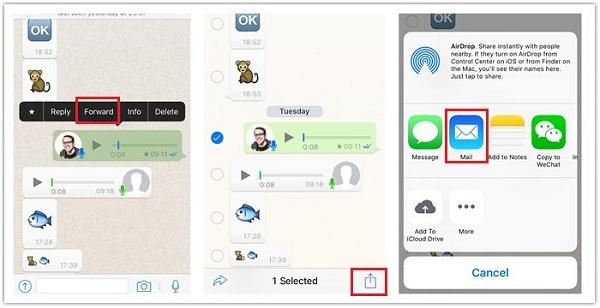
Note: Επειδή όλοι οι πάροχοι email έχουν το όριο μεγέθους αλληλογραφίας. Το Gmail, για παράδειγμα, επεξεργάζεται μηνύματα και συνημμένα έως 25 MB ανά αλληλογραφία. Εάν το φωνητικό σας μήνυμα είναι πολύ μεγάλο, η αλληλογραφία θα αποτύχει.
Όπως αναφέρθηκε προηγουμένως, η ενσωματωμένη μέθοδος αντιγραφής μηνυμάτων ήχου WhatsApp έχει πολλά μειονεκτήματα. Επιπλέον, λειτουργεί μόνο με καλή σύνδεση στο Διαδίκτυο. Για να αποφύγετε αυτές τις αδυναμίες, μπορείτε να δοκιμάσετε Aiseesoft WhatsApp Transfer για iOS.

Λήψεις
Aiseesoft WhatsApp Transfer για iOS - Καλύτερος τρόπος λήψης του ήχου WhatsApp
100% ασφαλής. Χωρίς διαφημίσεις.
100% ασφαλής. Χωρίς διαφημίσεις.
Περιττό να πούμε ότι είναι ο ευκολότερος τρόπος αντιγραφής ήχου από το WhatsApp στον υπολογιστή μέσω φυσικής σύνδεσης.
Το WhatsApp Transfer προσφέρει δύο εκδόσεις, μία για τα Windows 10/8/7 και η άλλη για Mac OS X. Εγκαταστήστε τη σωστή έκδοση στον υπολογιστή σας και ξεκινήστε την. Επιλέξτε WhatsApp Transfer για iOS για είσοδο στην επόμενη διεπαφή.

Στη συνέχεια, συνδέστε το iPhone σας στον υπολογιστή με το καλώδιο Lightning που συνοδεύει τη συσκευή σας. Στη συνέχεια, κάντε κλικ στο εφεδρικός κουμπί στο λογισμικό για να εντοπίσετε τη συσκευή σας και να σαρώσετε αμέσως τα μηνύματα ήχου WhatsApp στη συσκευή σας.
Άκρο: Εάν το iPhone σας εκτελεί iOS 13 ή μεταγενέστερη έκδοση, πρέπει να εισαγάγετε τον κωδικό πρόσβασης για να επιτρέψετε τη σύνδεση. Επιπλέον, πρέπει να διατηρήσετε το iPhone σας συνδεδεμένο καθ 'όλη τη διάρκεια της διαδικασίας.

Μόλις το λογισμικό εντοπίσει το iPhone σας, θα εμφανιστεί η κύρια διεπαφή. Βεβαιωθείτε ότι το όνομα του iPhone σας εμφανίζεται στον πίνακα προέλευσης. Εάν όχι, κάντε κλικ στο αναπτυσσόμενο μενού και επιλέξτε τη συσκευή σας. ο Εφεδρική κρυπτογράφηση Η επιλογή σάς επιτρέπει να προσθέσετε προστασία με κωδικό πρόσβασης στο αντίγραφο ήχου WhatsApp. Μπορείτε να αποφασίσετε να το ενεργοποιήσετε ή όχι ανάλογα με την περίπτωσή σας.
Στη συνέχεια, κατευθυνθείτε προς τα δεξιά και πατήστε το Folder εικονίδιο για να ορίσετε έναν συγκεκριμένο φάκελο για την αποθήκευση ήχου WhatsApp. Εφόσον είστε έτοιμοι, κάντε κλικ στο Start Backup κουμπί στο κάτω μέρος για να ξεκινήσει η διαδικασία. Τώρα, μπορείτε να αφήσετε το λογισμικό και το iPhone σας να λειτουργούν μόνα τους. Όταν ολοκληρωθεί, αποσυνδέστε το iPhone σας και κλείστε το λογισμικό. Τώρα, μπορείτε να καθαρίσετε τα φωνητικά μηνύματα και να ελευθερώσετε χώρο.

Παρεμπιπτόντως, μπορείτε επίσης να χρησιμοποιήσετε αυτό το εργαλείο για να αποθηκεύστε φωτογραφίες από το WhatsApp.
Πώς μπορώ να αποθηκεύσω τον ήχο του WhatsApp ως MP3;
Σε γενικές γραμμές, υπάρχουν δύο στάδια για την αποθήκευση μηνυμάτων ήχου WhatsApp ως MP3. Πρώτον, πρέπει να κατεβάσετε αρχεία ήχου WhatsApp στην κινητή συσκευή ή τον υπολογιστή σας από το διακομιστή. Στη συνέχεια, χρειάζεστε επίσης ένα πρόγραμμα μετατροπής MP3 ή μια διαδικτυακή εφαρμογή μετατροπέα για να μετατρέψετε τη μορφή αρχείου σε MP3.
Πού αποθηκεύονται το αρχείο ήχου WhatsApp;
Το WhatsApp αποθηκεύει αρχεία ήχου εσωτερικά, έτσι ώστε να μην μπορείτε να έχετε πρόσβαση σε αυτά απευθείας στο iOS. Ωστόσο, μπορείτε να τα κατεβάσετε με email στο WhatsApp. Σε συσκευές Android, τα αρχεία ήχου WhatsApp αποθηκεύονται στον εσωτερικό σας χώρο αποθήκευσης. Μπορείτε να ανοίξετε το File Manager app, πηγαίνετε στο WhatsApp φάκελο και βρείτε αρχεία ήχου Εικόνες / Βίντεο υποφάκελος.
Γιατί δεν μπορώ να κατεβάσω ήχο από το WhatsApp;
Οι συνηθισμένοι λόγοι για τους οποίους δεν μπορείτε να κάνετε λήψη ήχου από το WhatsApp περιλαμβάνουν:
1. Το ηχητικό μήνυμα έχει αφαιρεθεί ή αποσυρθεί από τον αποστολέα.
2. Το αρχείο ήχου έχει σταλεί ή ληφθεί πριν από πολύ καιρό και έχει ήδη λήξει.
3. Η έξυπνη συσκευή σας έχει ανεπαρκή χώρο αποθήκευσης και το αρχείο ήχου είναι πολύ μεγάλο.
4. Το αρχείο ήχου έχει σπάσει ή καταστραφεί και δεν είναι δυνατή η λήψη του.
Αυτός ο οδηγός σας έχει μοιραστεί δύο τρόπους για να αποθηκεύσετε ήχο από το WhatsApp στην κινητή συσκευή σας. Πρώτον, μπορείτε να στείλετε ένα αντίγραφο στο email σας και να κατεβάσετε το αρχείο ήχου ανά πάσα στιγμή. Ωστόσο, αυτός ο τρόπος δεν είναι καλή επιλογή, εάν θέλετε να κατεβάσετε πολλά ηχητικά μηνύματα σε πολλές συνομιλίες WhatsApp. Αυτός είναι ο λόγος για τον οποίο συστήσαμε το Aiseesoft WhatsApp Transfer για iOS. Δεν είναι μόνο εύκολο στη χρήση, αλλά και σε μαζική λήψη όλων των ηχητικών μηνυμάτων ταυτόχρονα. Έχετε επίσης τη δυνατότητα να επαναφορά δεδομένων WhatsApp σε νέο iPhone. Περισσότερα ζητήματα; Παρακαλώ γράψτε τα παρακάτω.
WhatsApp Συμβουλές
Προσθήκη επαφών στο WhatsApp Αποκλεισμός αποκλεισμού κάποιου WhatsApp WhatsApp Messenger Δημιουργία αντιγράφων ασφαλείας και επαναφορά WhatsApp Android Εγγραφή κλήσης WhatsApp WhatsApp δεν λειτουργεί Ελέγξτε Απόκρυψη του Whatsapp Last Seen Μεταφορά συνομιλιών WhatsApp μεταξύ iPhone και Android Δημιουργία αντιγράφων ασφαλείας των συνομιλιών WhatsApp στο Google Drive Προβολή Old Backup WhatsApp Αποθηκεύστε φωτογραφίες από το WhatsApp Εξαγωγή συνομιλίας WhatsApp Αποστολή μεγάλων βίντεο στο WhatsApp Αποθηκεύστε αυτοκόλλητα στο WhatsApp Αποθήκευση βίντεο από το WhatsApp Δείτε τα Διαγραμμένα μηνύματα στο WhatsApp Δημιουργία αντιγράφων ασφαλείας WhatsApp στο iCloud Αποθήκευση PDF από το WhatsApp στο iPhone Αποθήκευση ήχου WhatsApp Δημιουργία αντιγράφων ασφαλείας του μηνύματος WhatsApp στο iPhone
Το WhatsApp Transfer για iOS είναι μια επαγγελματική εφαρμογή για τη μεταφορά και δημιουργία αντιγράφων ασφαλείας δεδομένων WhatsApp σε υπολογιστή και iPhone και επαναφορά αντιγράφων ασφαλείας από υπολογιστή σε υπολογιστή και iPhone.
100% ασφαλής. Χωρίς διαφημίσεις.
100% ασφαλής. Χωρίς διαφημίσεις.